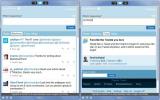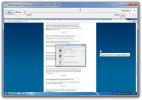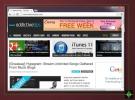Windows 10'da Sistem Başlangıcını Yavaşlayan Programları Bulma ve Devre Dışı Bırakma
Bazı programlar günlük görevlerimiz için o kadar hayati öneme sahiptir ki, Windows başladığımızda kendi anlaşmalarıyla yürütülmelerine izin veriyoruz. Ne yazık ki, başlangıçta çalıştırmak için ne kadar çok program oluşturursanız, sisteminizin tamamen başlatılması o kadar uzun sürer. Yani, her şeyde olduğu gibi, hangi programların kendi başlarına daha iyi kaldığını ve hangilerini daha sonra manuel olarak başlatmak istediğinizi seçmelisiniz. Bu kararı iki şey etkileyecek; uygulama sizin için ne kadar önemli ve başlangıçta ne kadar büyük bir etkisi var. Uygulamanın önemi ile ilgili olarak, karar vermek bir kullanıcıya bağlıdır, ancak başlangıç etkisi söz konusu olduğunda, Windows 10'daki Görev Yöneticisi'ni belirlemenize yardımcı olması için kullanabilirsiniz. İşte böyle.
İlk olarak, üzerinde çalışabileceğiniz tüm uygulamaları kapattığınızdan emin olun. Her şeyi kaydettiğinizden emin olun ve ardından tüm önemli programlarınızın başlangıçta çalışmasına izin verin ve ardından sisteminizi yeniden başlatın. Tamamlanana kadar bekleyin ve ardından Görev Yöneticisi'ni açın.
Başlangıç sekmesine gidin ve Başlangıç etkisi sütununda hangi programların yüksek bir etkiye sahip olduğuna bakın.

Ve karar zamanı; hangi programların en önemli olduğunu ve başlangıç etkilerine dayanarak bu listede hangilerini tutmak istediğinize karar verin. Bir programı başlangıçtan kaldırmak kolaydır, Başlangıç sekmesinde sağ tıklayın ve devre dışı bırakın. Dezavantajı, Windows'un başlangıçta çalışması için ayarladığı herhangi bir program bu listeden kaldırılamaz, bu nedenle etkileri ne olursa olsun, kalmaları gerekir.
Arama
Yakın Zamanda Gönderilenler
Social Lite: iOS Benzeri Arabirimli Facebook, Twitter ve Gmail İstemcisi
Social Lite Facebook, Twitter ve Gmail hesaplarını kompakt, iOS tar...
Özel Aralıklarda Otomatik Çekim Ekran Görüntüleri & Video Gibi Oynat
Zaman izleme, ayrıntılı zaman çizelgelerinin harika bir bellek gere...
Windows için VidShot Capturer ile PC Ekranını Kaydetmenin Basit Yolu
Ekran görüntüleri, bilgisayar ekranının öncelikle başkalarına yardı...